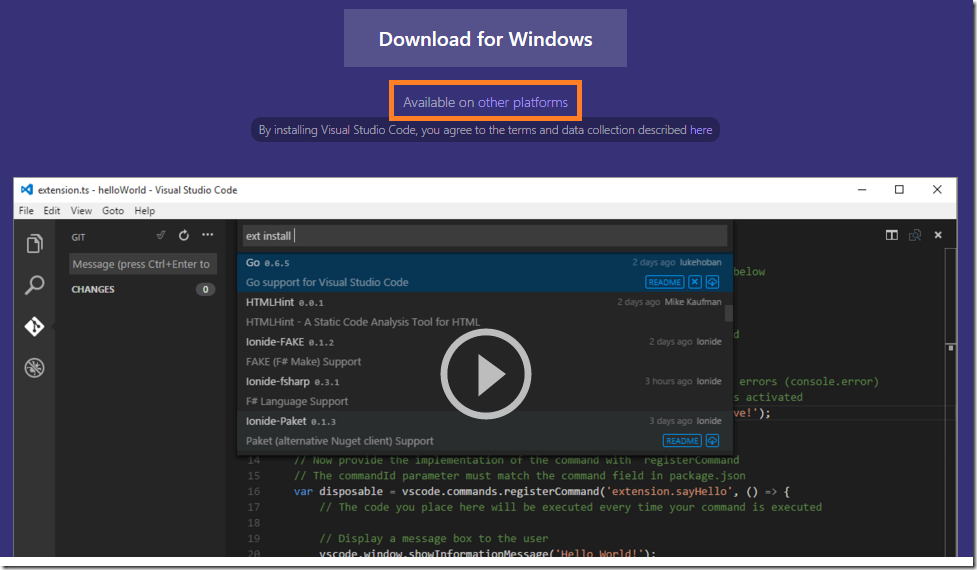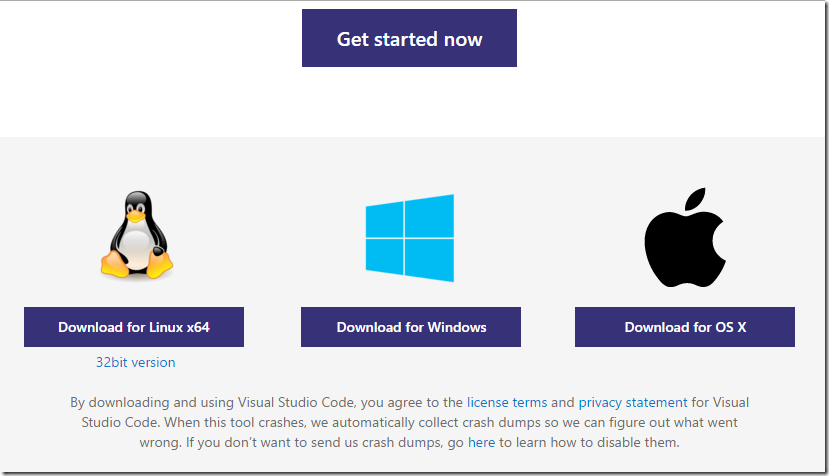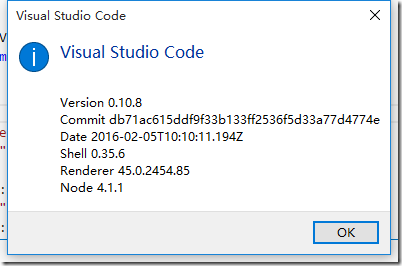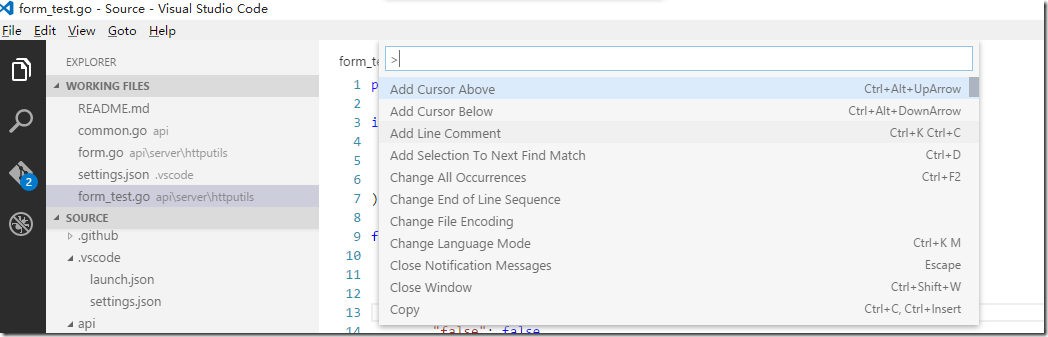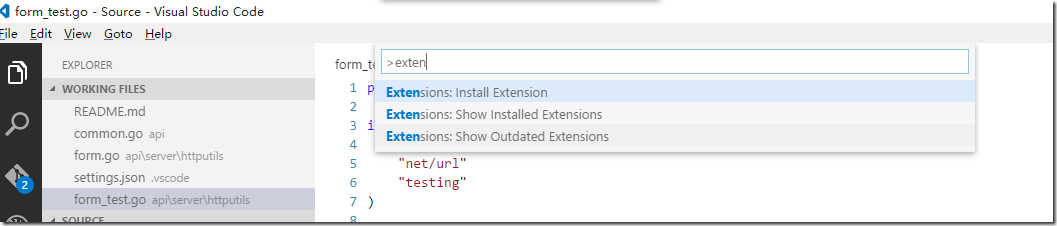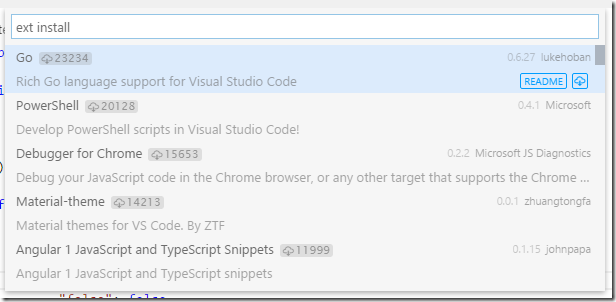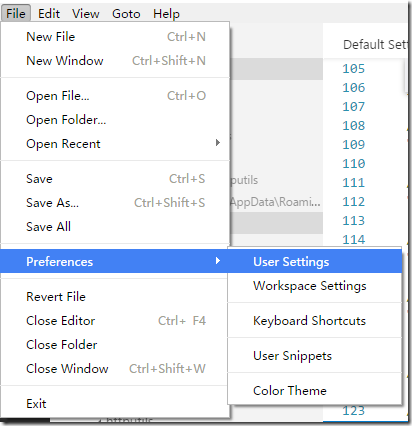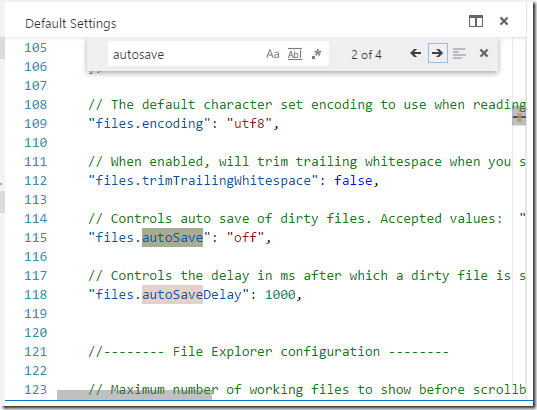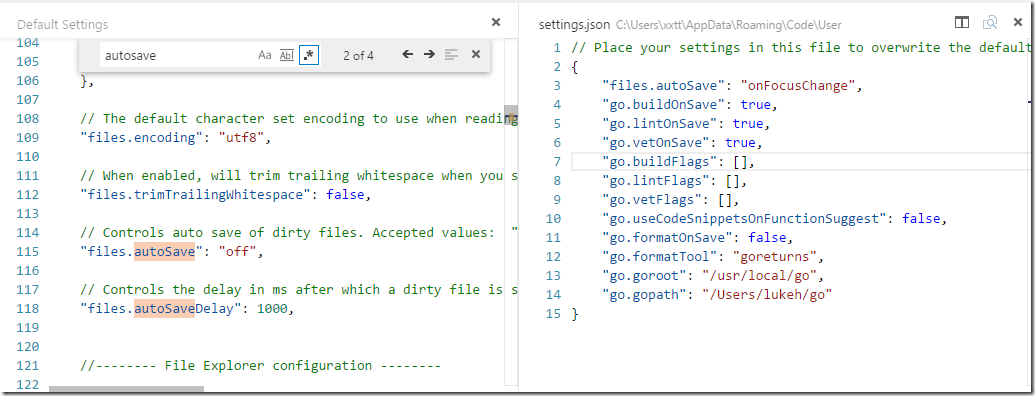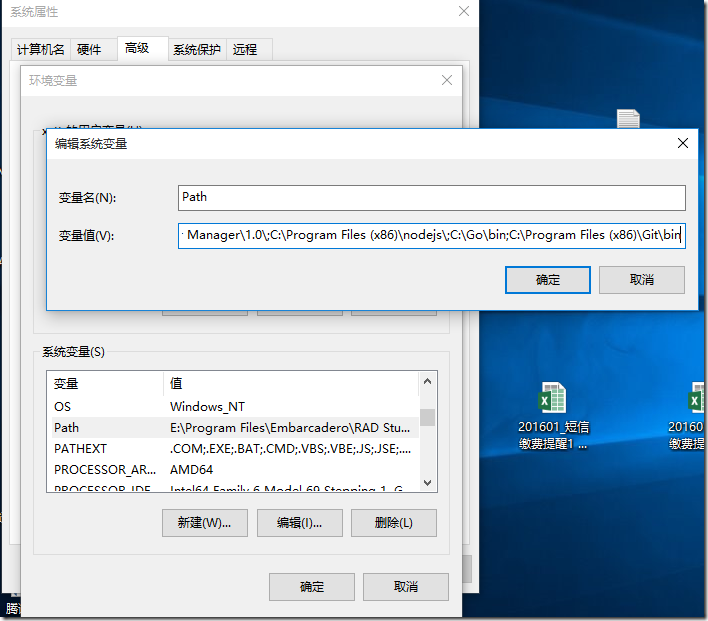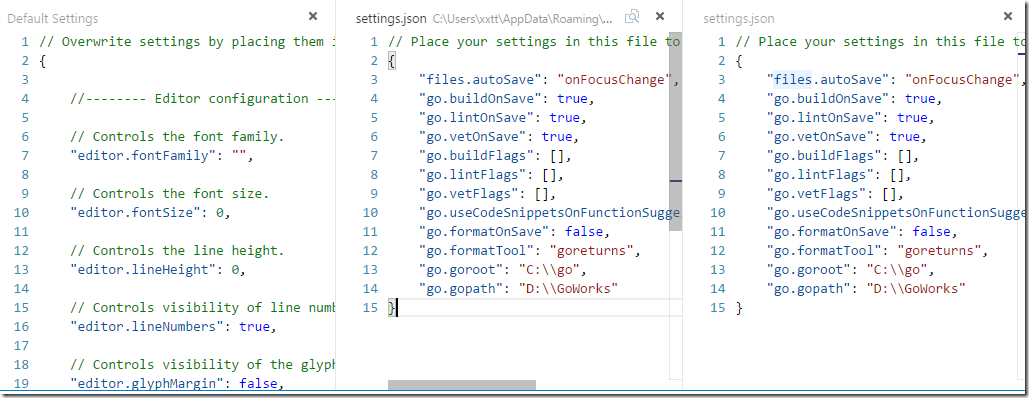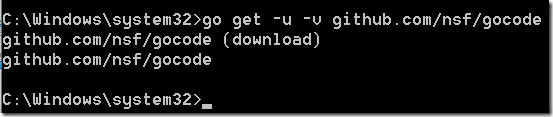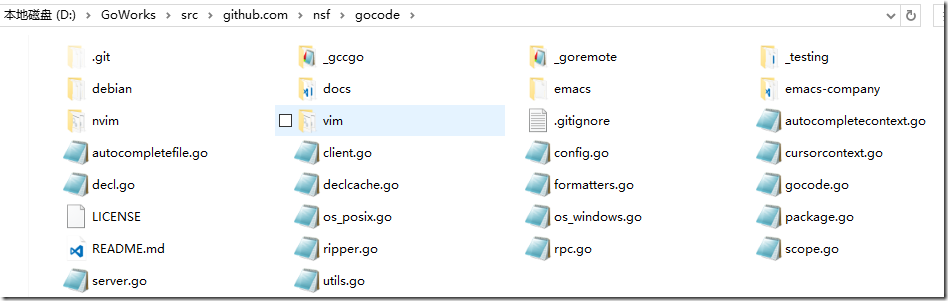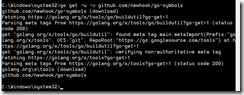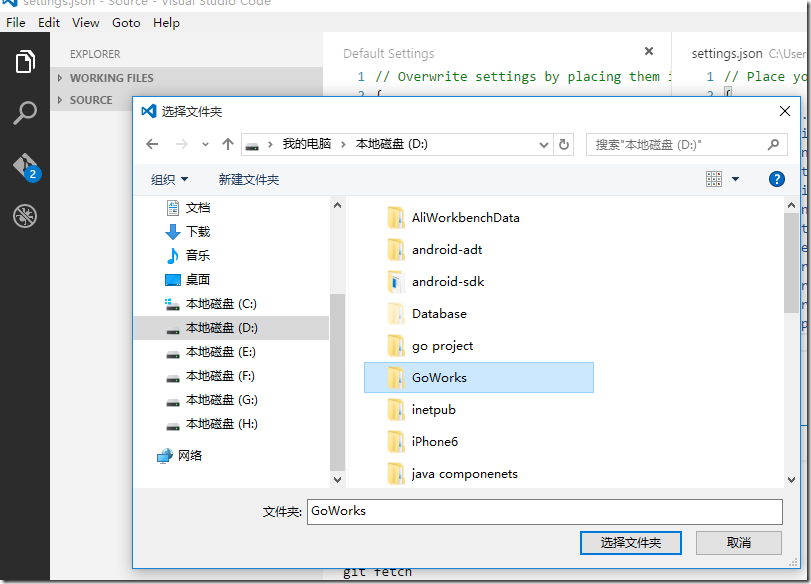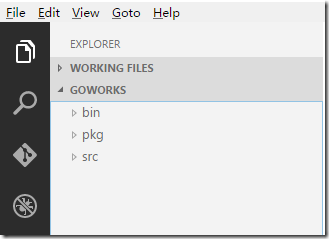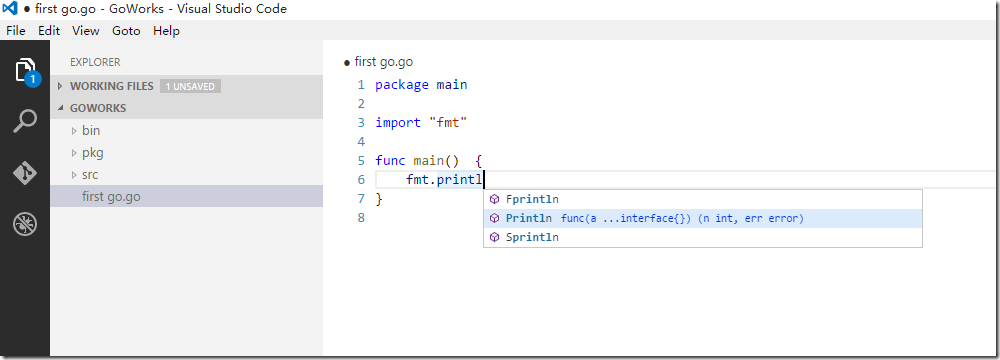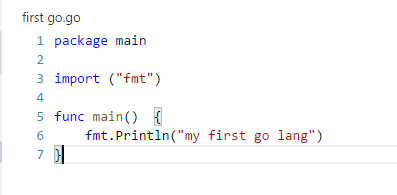在Visual Studio Code中配置GO開發環境
轉自:https://www.cnblogs.com/zsy/archive/2016/02/28/5223957.html
一、GO語言安裝
二、GoLang外掛介紹
這款外掛的特性包括:
- Colorization 程式碼著彩色
- Completion Lists 程式碼自動完成(使用gocode)
- Snippets 程式碼片段
- Quick Info 快速提示資訊(使用godef)
- Goto Definition 跳轉到定義(使用godef)
- Find References 搜尋參考引用(使用go-find-references)
- File outline 檔案大綱(使用go-outline)
- Workspace symbol search 工作區符號搜尋(使用
go-symbols) - Rename 重新命名(使用gorename)
- Build-on-save 儲存構建(使用go build和go test)
- Format 程式碼格式化(使用goreturns或goimports或gofmt)
- Add Imports 新增引用(使用 gopkgs)
- Debugging 除錯程式碼(使用delve)
三、外掛安裝
3.1 Visual Studio Code
點選上圖紅框,可以下載其他平臺的編輯器,如下圖:
下載安裝過程省略,當前版本是:
3.2 安裝外掛
進入Visual Studio Code,使用快捷鍵F1,開啟命令面板
在上圖游標處·輸入exten ,然後選擇“Extensions:Install Extension”,如下圖:
查詢外掛:
顯示外掛列表:
在外掛列表中,選擇 Go,進行安裝,安裝之後,系統會提示重啟Visual Studio Code。
3.3 設定環境變數GOPATH
在Windows系統中設定GOPATH環境變數,我的值為D:\GoWorks
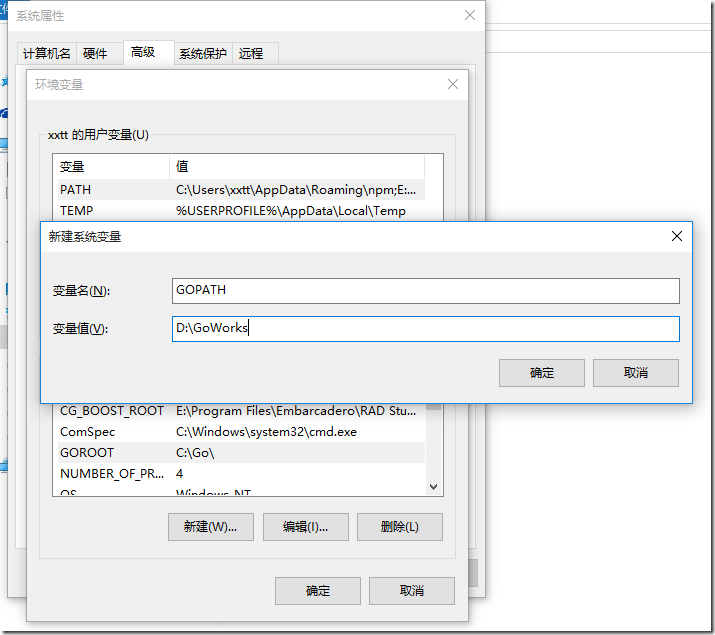
缺少GOPATH環境變數通常會報“$GOPATH not set.”這樣的錯誤。
3.4 開啟Visual Studio Code自動儲存功能
開啟Visual Studio Code,找到選單File->Preferences->User Settings,如下圖:
新增或更改settings.json的“files.autoSave”屬性為“onFocusChange”,並儲存。
3.5 安裝Git
Windows安裝Git的過程省略;安裝之後git\bin配置到PATH環境變數中。
四、外掛配置
4.1 Visual Studio Code Go外掛配置選項
Visual Studio Code的配置選項支援Go外掛的設定,可以通過使用者偏好設定或workspace設定進行配置。在選單File->Preferences處可以找到。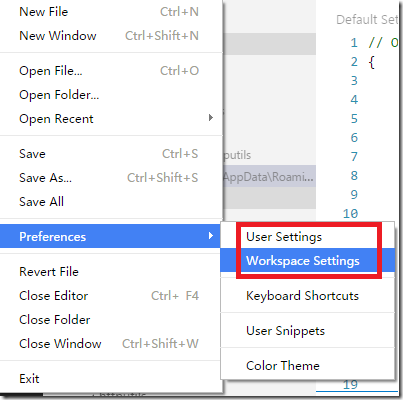
在settings.json中設定go配置環境,如下圖:
4.2 執行命令
1)安裝gocode
開啟命令提示符(以管理員身份開啟),輸入:
go get -u -v github.com/nsf/gocode
開始下載:
下載完畢:
下載完成,檢視D:\GoWorks目錄,多了一個src\github.com\nsf\gocode路徑,如下圖:
雷同,通過命令列安裝以下8個工具。
2)安裝godef
go get -u -v github.com/rogpeppe/godef
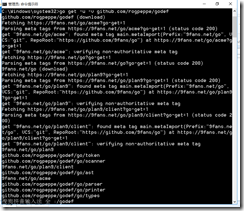
3)安裝golint
go get -u -v github.com/golang/lint/golint

4)安裝go-find-references
go get -u -v github.com/lukehoban/go-find-references
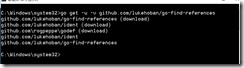
5)安裝go-outline
go get -u -v github.com/lukehoban/go-outline
![]()
6)安裝goreturns
go get -u -v sourcegraph.com/sqs/goreturns
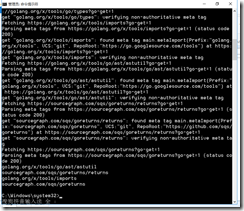
7)安裝gorename
go get -u -v golang.org/x/tools/cmd/gorename
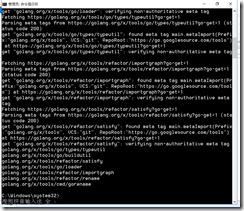
8)安裝gopkgs
go get -u -v github.com/tpng/gopkgs
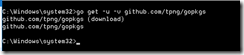
9)安裝go-symbols
go get -u -v github.com/newhook/go-symbols
整合安裝命令,拷貝到cmd視窗就可完成安裝:
go get -u -v github.com/nsf/gocode
go get -u -v github.com/rogpeppe/godef
go get -u -v github.com/golang/lint/golint
go get -u -v github.com/lukehoban/go-find-references
go get -u -v github.com/lukehoban/go-outline
go get -u -v sourcegraph.com/sqs/goreturns
go get -u -v golang.org/x/tools/cmd/gorename
go get -u -v github.com/tpng/gopkgs
go get -u -v github.com/newhook/go-symbols3、使用 Hello word
1)File-> Open Folder,現在工作目錄:
2)新建go檔案
看看,智慧提示出來了。